티스토리 뷰
트위터 이름 바꾸기 이렇게 하면 끝
트위터 이름 바꾸기 간단해요
트위터의 다양한 요소 중 이름은 나를 표현하는 대표적인 요소가 아닐까 싶은데요, 하지만 이름을 잘못 설정했거나 중간에 바꾸고 싶은 경우에 어떻게 바꿔야 할지 몰라 곤란함을 겪기도 합니다.

그래서 오늘은 트위터 유저들이 알고 있으면 좋을 트위터 이름 바꾸기 기능에 대해서 살펴보겠습니다. 먼저 트위터를 실행시킨 후 로그인이 안되어있으면 로그인을 진행해줍니다.


그러고 나서 왼쪽 상단에 있는 세 줄이 있는 곳을 선택해서 들어가 주면 내 프로필을 볼 수 있는 영역이 나옵니다. 프로필 영역으로 들어가 주세요.

그러면 위와 같은 화면이 나오는데 프로필 설정하기로 들어가 주세요. 현재 이름은 이철수로 되어있습니다. 제 본명은 아니고 예를 들어보기 위해 설정해봤습니다.
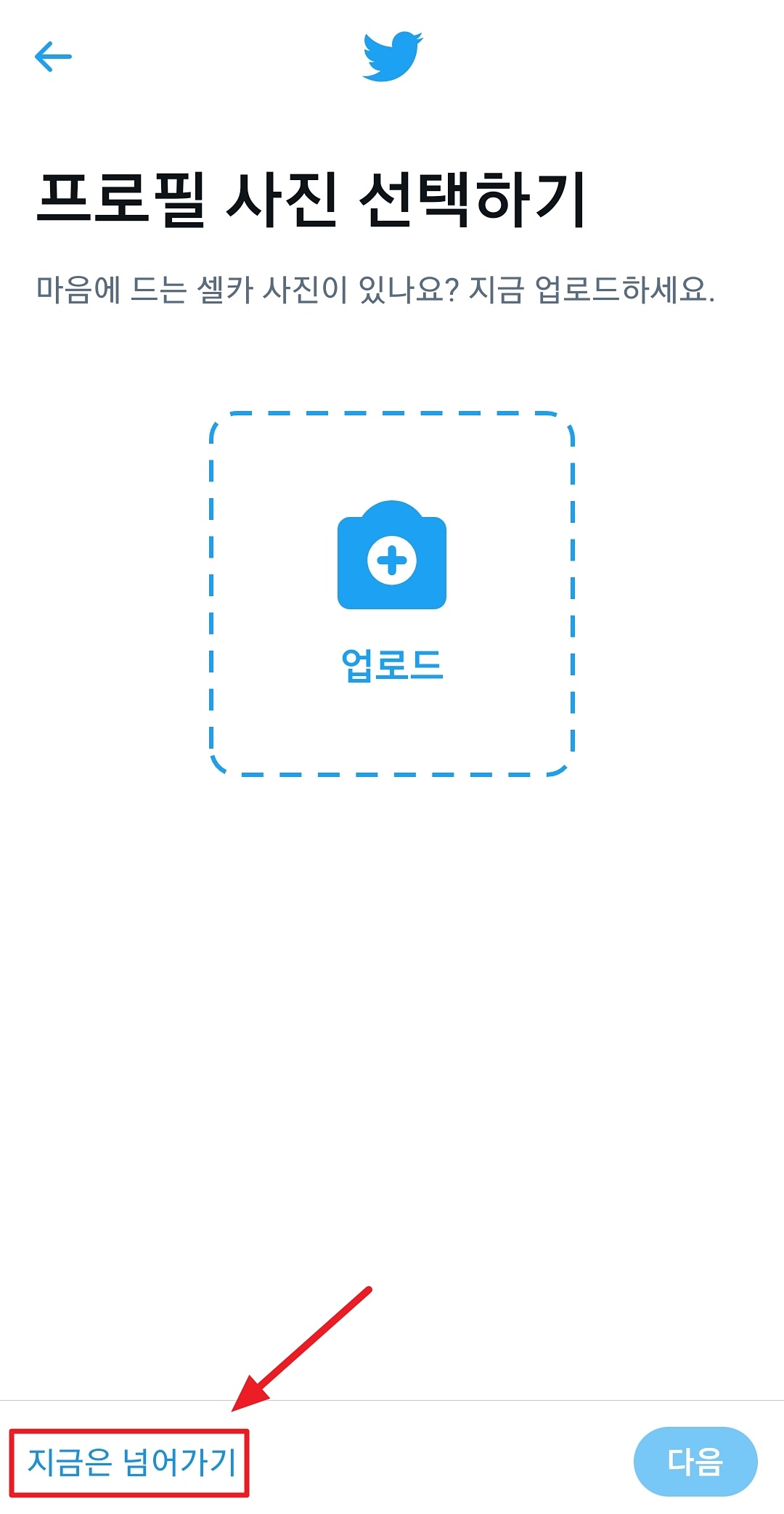
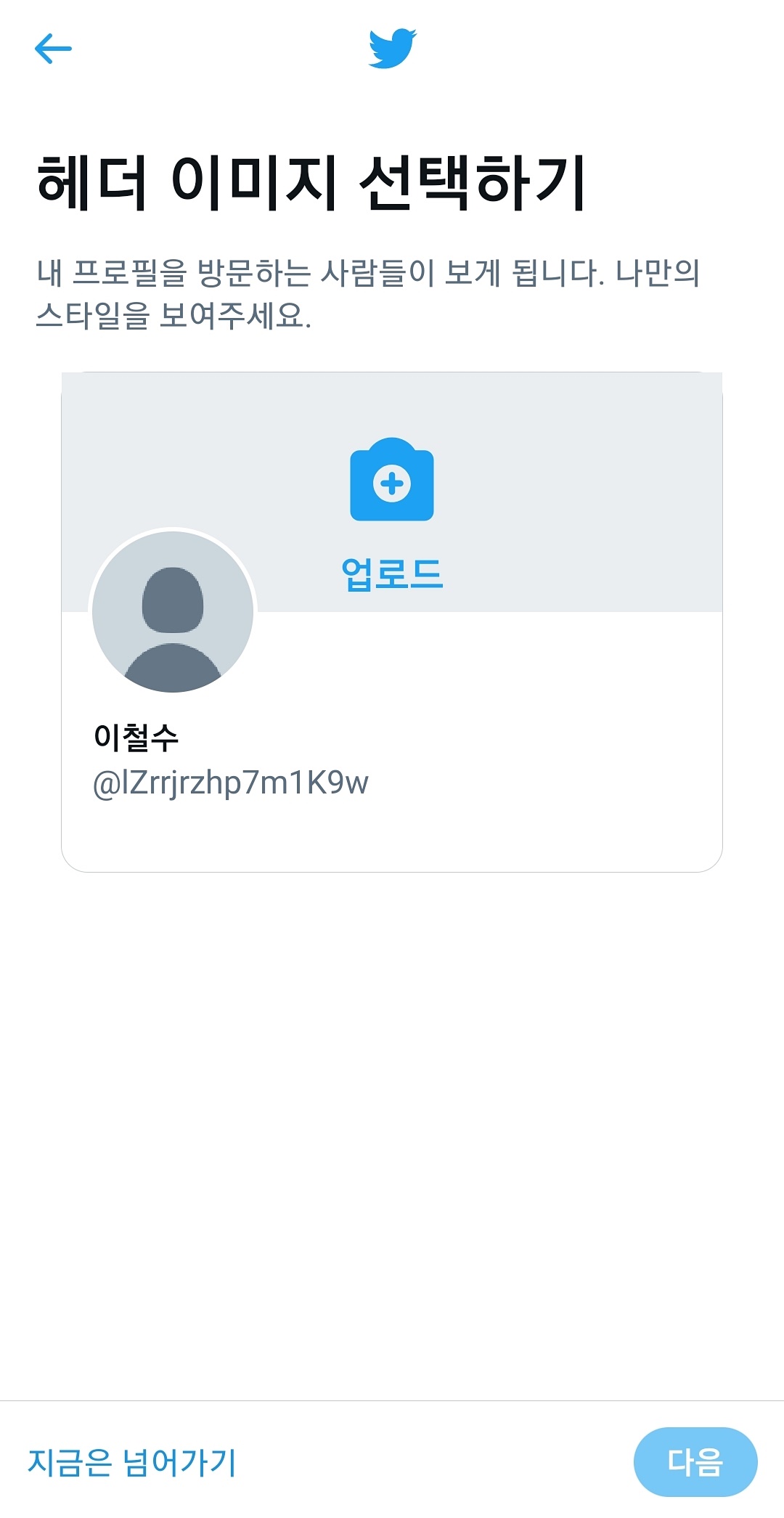
프로필 설정하기에 들어가면 사진과 헤더 이미지 등을 업로드하는 화면이 나오는데요 업로드를 하실 분들은 자유롭게 해 주시면 됩니다. 저는 일단 이름 바꾸기와는 크게 상관이 없기 때문에 넘어가도록 하겠습니다.

이 부분은 자세히 봐주세요. 다음은 자기소개를 입력해야 하는데요, 처음에 계정 생성 시 자기소개를 입력하신 분들은 지금은 넘어가기를 통해 다음으로 넘어가셔도 상관없습니다.
하지만 입력하지 않으신 분들은 자기소개를 간단하게라도 입력해주세요. 자기소개를 입력하지 않으면 트위터 이름 바꾸기에 어려움이 있을 수 있으니 꼭 참고해서 입력해주세요.
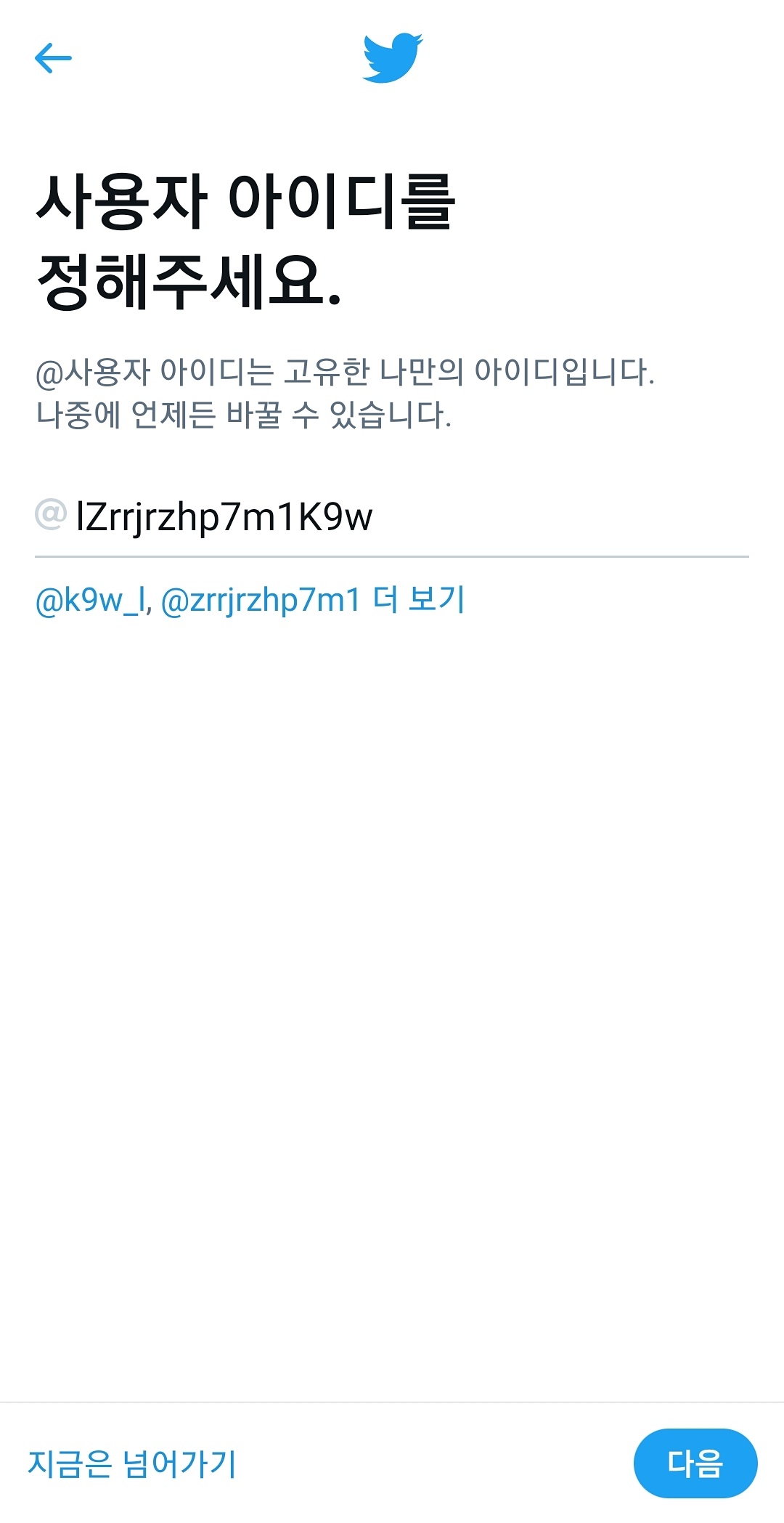

네 다음으로 아이디와 사는 곳을 입력하는 화면도 나오는데요, 수정하시거나 입력하실 분들은 해주시고 아니신 분들은 계속 지금은 넘어가기를 해주시면 됩니다.

그러면 이렇게 프로필 보기가 나오는데 해당 영역으로 들어가서 내 프로필이 어떻게 변했는지 확인해주세요. 아직 이름을 바꾸는 순서는 나오지 않았습니다. 위와 같은 단계를 거쳐야지 이름을 바꿀 수 있는 화면으로 들어갈 수 있어요.

프로필 보기로 들어가서 다시 프로필 화면을 보면 프로필 수정이라는 글씨가 보이실 거예요. 처음에는 프로필 설정하기였는데 프로필 업데이트가 된 후 프로필 수정이라는 글씨로 변한 걸 확인할 수 있습니다. 프로필 수정하기로 들어가 주세요.

그러면 이렇게 트위터 이름을 바꿀 수 있는 화면이 보입니다. 해당 화면에서 원하시는 이름으로 바꿔주시면 트위터 이름이 바뀝니다. 생각보다 간단하죠?? 그럼 제대로 바뀌었는지 확인해보겠습니다.

이철수였던 이름이 티스토리라는 이름으로 정상적으로 바뀐 것을 확인할 수 있습니다. 포스팅을 마치기 전에 혹시 제가 아까 계정 생성 시 자기소개를 입력하지 않으신 분들은 자기소개를 입력해 달라고 했던 글 기억하시나요?

그 이유는 자기소개를 입력하지 않을 경우 프로필을 업데이트해도 프로필 수정이라는 글씨가 보이지 않고 계속 프로필 설정하기 글씨가 보이더라고요.

자기소개를 입력하지 않고 아이디를 수정했을 경우에도 프로필 수정하기로 글씨가 안 바뀌는 걸 보면 자기소개를 입력해야지 프로필 수정이라는 글씨로 바뀌고 이름을 바꿀 수 있지 않을까 하고 조심스레 추측해 봅니다. 지금까지 트위터 이름 바꾸기에 대해 알아봤습니다.
